情報番号:720084 【更新日:2012.10.03】
「RZプレーヤー」インストールする方法
| 対応機種 | REGZA Tablet AT3S0/35D REGZA Tablet AT700/35D |
|---|---|
| プラットフォーム | Android(TM)3.2,Android(TM)4.0 |
| カテゴリ | テレビ |
回答・対処方法
はじめに
「RZプレーヤー」をインストールする方法について説明します。
「東芝サービスステーション」を使用してインストールを行ないます。
「東芝サービスステーション」については、[720014:「東芝サービスステーション」を使用してアップデートする方法]を参照してください。
- 「RZプレーヤー」とは?
レグザやレグザブルーレイに録画した番組をレグザタブレットで視聴するアプリケーションです。「RZプレーヤー」の使用方法は、[720078:「RZプレーヤー」レグザやレグザブルーレイに録画した番組をレグザタブレットで視聴する方法]を参照してください。
| 「RZプレーヤー」の活用ガイド(注意事項、レグザ/レグザブルーレイ/レグザサーバー対応機器情報、ヘルプ、Q&Aなど)、お問い合わせ先については、以下のWebサイトを参照してください。 ■レグザAppsコネクト FAQ http://www.toshiba.co.jp/regza/apps/support/ |
操作手順
「RZプレーヤー」をインストールする前に「RZライブラリ」をインストールしておく必要があります。インストール方法は、[720087:「RZライブラリ」インストールする方法]を参照してください。
※他のRZアプリ(「RZライブ」や「RZポーター」をインストールされている場合は、すでに「RZライブラリ」がインストールされています。)
- ホーム画面右上の[アプリ]アイコンをタップします。
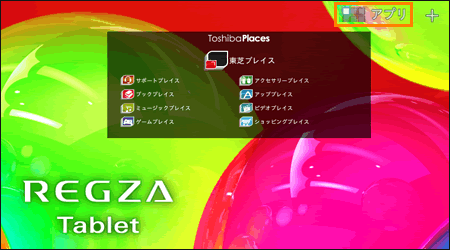 (図1)
(図1)
- アプリの一覧が表示されます。[Service Station]アイコンをタップします。
※一覧に[Service Station]アイコンが表示されていない場合は、左右にスワイプ/スライド(画面に指を置き、時間をおかずに、画面を軽くはらうように動かす)して画面をスクロールしてください。
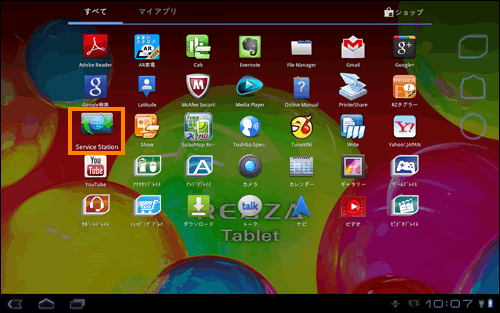 (図2)
(図2)
- 「Service Station」画面が表示されます。一覧から[RZプレーヤー for Android(TM) Tablet]をタップします。
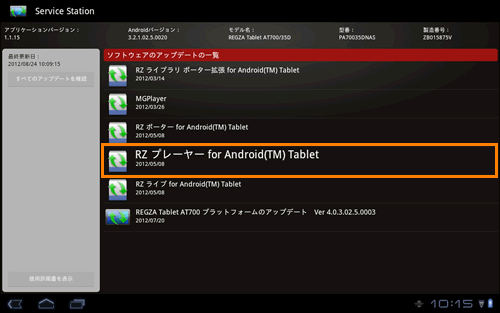 (図3)
(図3)
※一覧に[RZプレーヤー for Android(TM) Tablet]がない場合は、[すべてのアップデートを確認]ボタンをタップしてください。
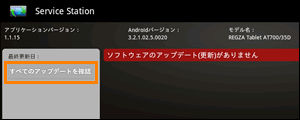 (図4)
(図4)
- 「ソフトウェアのアップデートの詳細」画面が表示されます。[ダウンロード]ボタンをタップすると、ダウンロードを開始します。
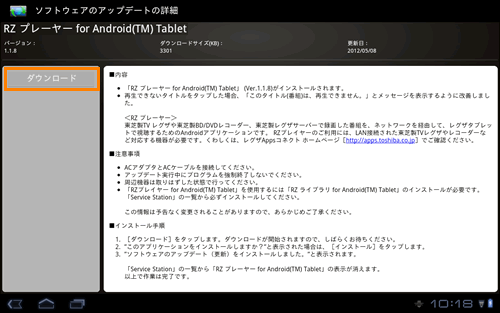 (図5)
(図5)
- ダウンロードが終わるまで、しばらくお待ちください。
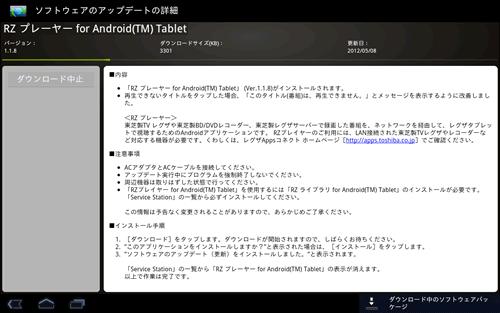 (図6)
(図6)
- ダウンロードが終わると、”このアプリケーションをインストールしますか?”メッセージ画面が表示されます。[インストール]ボタンをタップすると、インストールを開始します。
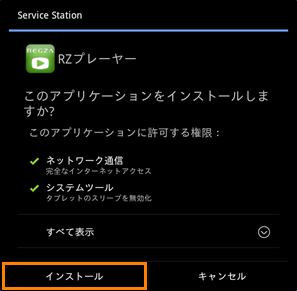 (図7)
(図7)
- インストールが終わると、「Service Station」画面に戻り、”ソフトウェアのアップデート(更新)をインストールしました。”と表示されます。
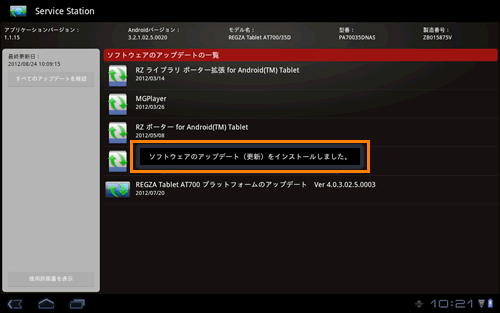 (図8)
(図8)
「RZプレーヤー」をインストールする操作は以上です。
アプリ一覧に[RZプレーヤー]が追加されていることを確認してください。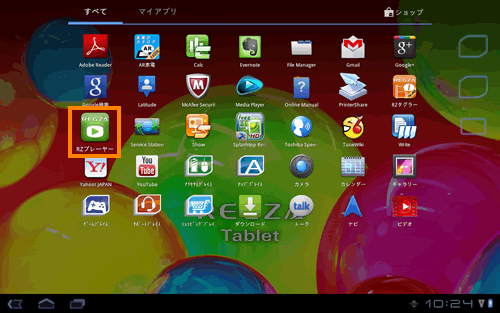 (図9)
(図9)
以上
